Excel- ဆဲလ်တွင် ဖော်မြူလာပါရှိလျှင် အခြေအနေအရ ဖော်မတ်ချခြင်းကို အသုံးပြုပါ။
ဖော်မြူလာတစ်ခုပါရှိသော Excel ဆဲလ်များတွင် အခြေအနေအလိုက် ဖော်မတ်ချခြင်းကို အသုံးချရန် ပင်မ တက် ဘ်ရှိ သတ်မှတ်ချက်အတိုင်း ဖော်မတ်ချခြင်း drop-down menu တွင် သင်သည် New Rule option ကို အသုံးပြုနိုင်သည်။

အောက်ပါဥပမာသည် ဤရွေးချယ်မှုကို လက်တွေ့တွင် မည်သို့အသုံးပြုရမည်ကို ပြသထားသည်။
ဥပမာ- ဆဲလ်တွင် ဖော်မြူလာပါရှိလျှင် အခြေအနေအလိုက် ဖော်မတ်ချခြင်းကို အသုံးပြုပါ။
ကျွန်ုပ်တို့တွင် မတူညီသော ဘတ်စကတ်ဘောကစားသမားများအတွက် ရမှတ်အရေအတွက်နှင့် မိနစ်များကိုပြသသည့် Excel တွင် အောက်ပါဒေတာအစုံရှိသည်ဆိုကြပါစို့။
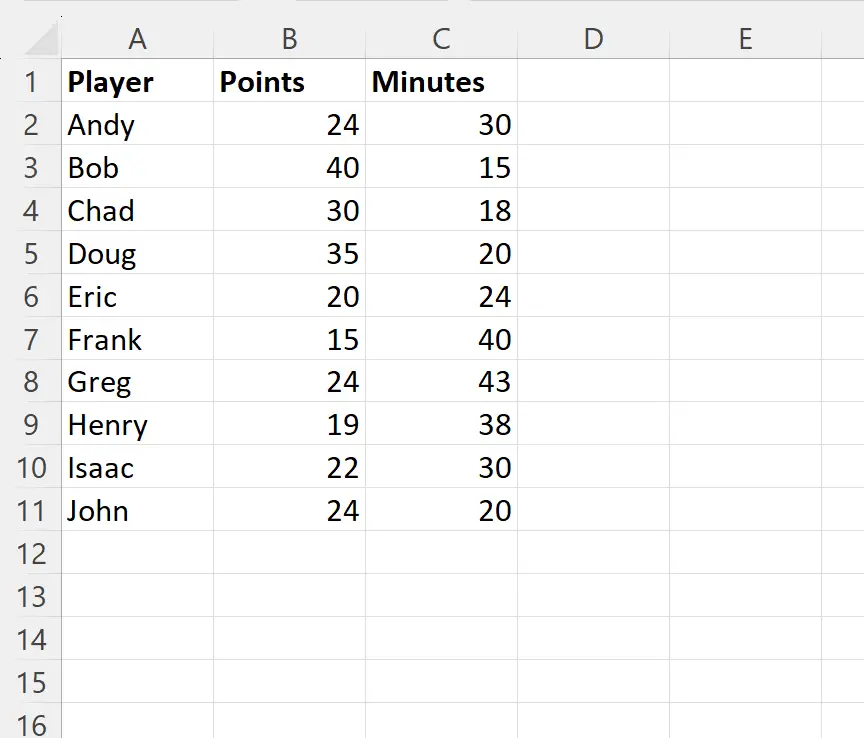
ကျွန်ုပ်တို့သည် ဆဲလ် D2 တွင် အောက်ပါဖော်မြူလာကို အသုံးပြု၍ တွက်ချက်ထားသော Points Per Minute ဟုခေါ်သော ကော်လံအသစ်တစ်ခုကို ဖန်တီးသည်ဆိုပါစို့။
= B2 / C2
ထို့နောက် ကျွန်ုပ်တို့သည် ဤဖော်မြူလာကို ကလစ်နှိပ်ပြီး ကော်လံ D ရှိ ကျန်ဆဲလ်တစ်ခုစီသို့ ဆွဲယူပါ။
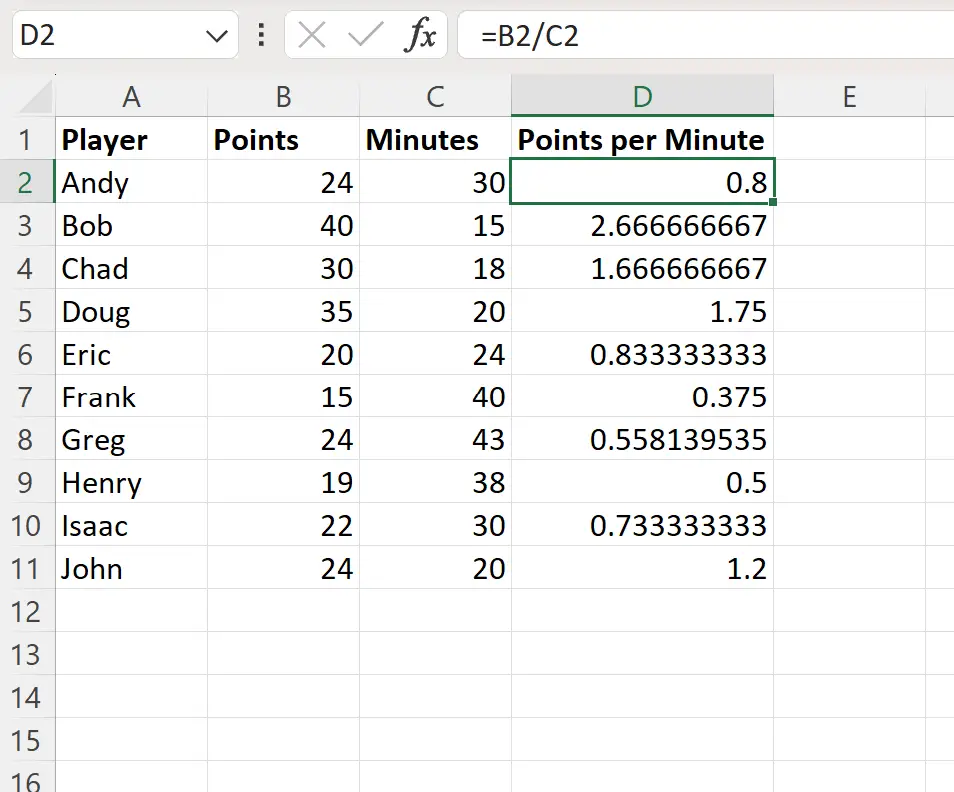
ယခု ကျွန်ုပ်တို့သည် ဖော်မြူလာပါရှိသော ဒေတာအတွဲရှိ မည်သည့်ဆဲလ်ကိုမဆို အခြေအနေအလိုက် ဖော်မတ်ချခြင်းကို အသုံးပြုလိုသည်ဆိုကြပါစို့။
ဒါကိုလုပ်ဖို့၊ အပိုင်းအခြား A2:D11 ကို မီးမောင်းထိုးပြနိုင်ပြီး Home tab ရှိ Conditional Formatting drop-down menu ကို နှိပ်ပြီး New Rule ကို နှိပ်ပါ။

ပေါ်လာသည့် ဝင်းဒိုးအသစ်တွင်၊ မည်သည့်ဆဲလ်များကို ဖော်မတ်လုပ်ရန် ဆုံးဖြတ်ရန် ဖော်မြူလာကို အသုံးပြုပါ ကို နှိပ်ပါ၊ ထို့နောက် အကွက်ထဲတွင် =ISFORMULA(A2) ဟု ရိုက်ထည့်ကာ ဖော်မတ် ခလုတ်ကို နှိပ်ပြီး အသုံးပြုရန် ဖြည့်စွက်အရောင်ကို ရွေးချယ်ပါ။
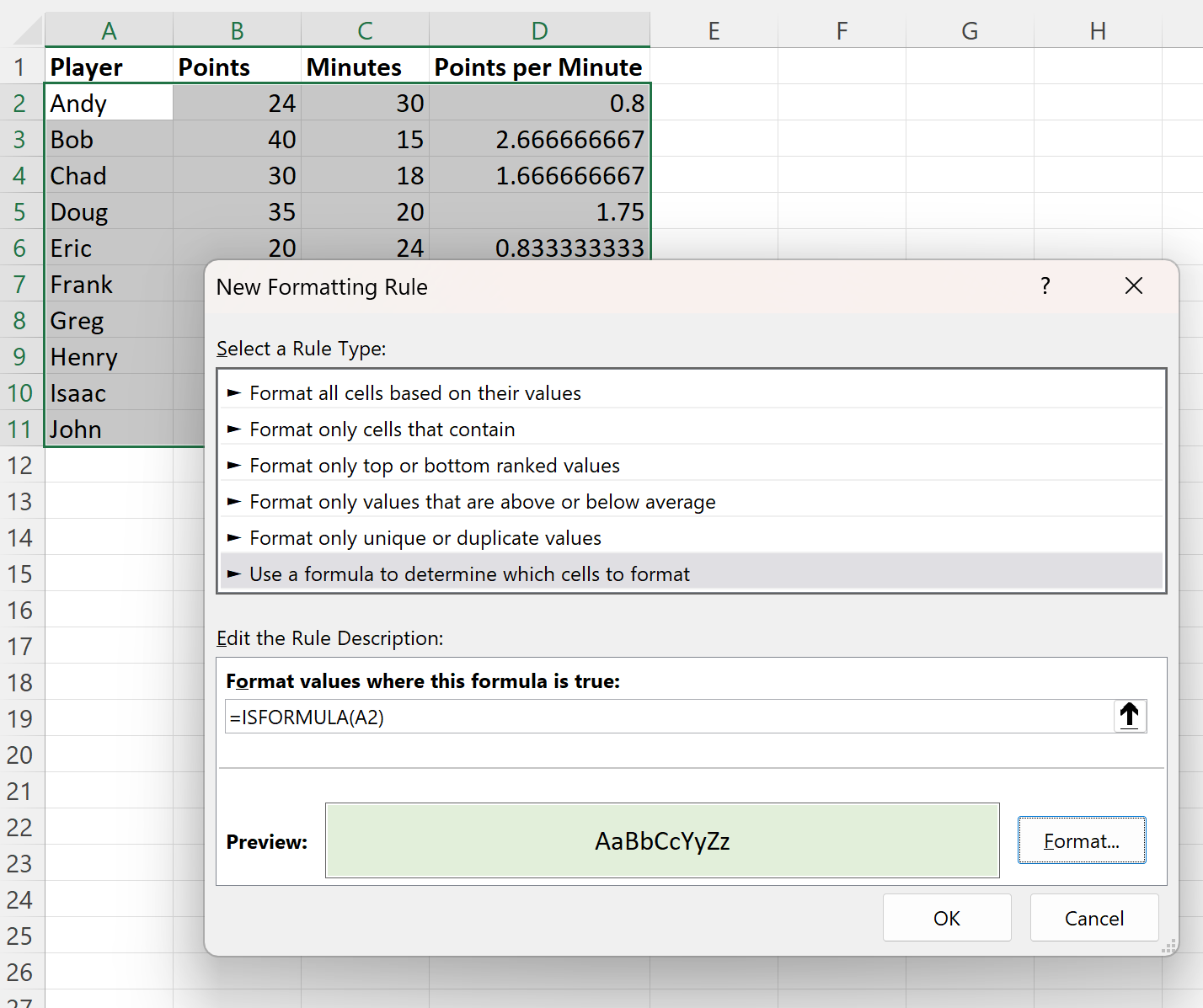
ကျွန်ုပ်တို့ OK နှိပ်ပြီးသည်နှင့် ဖော်မြူလာတစ်ခုပါရှိသော အပိုင်းအခြား A2:D11 ရှိ ဆဲလ်အားလုံးကို မီးမောင်းထိုးပြပါမည်-
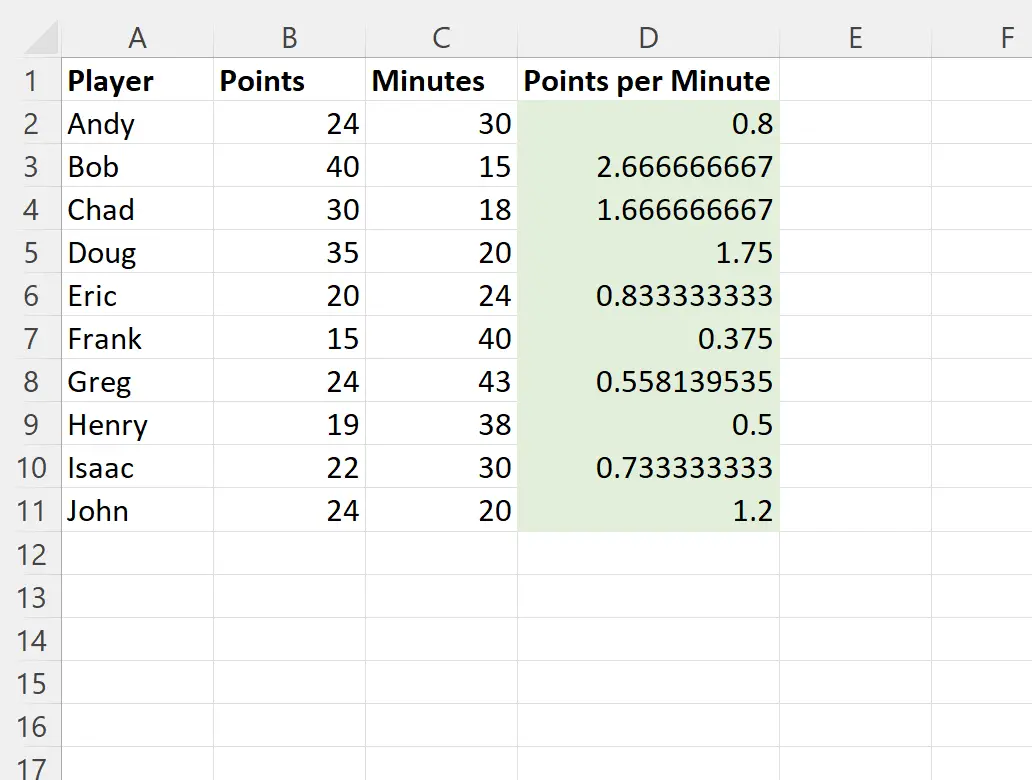
ဤဆဲလ်တစ်ခုစီတွင် ဖော်မြူလာပါဝင်သောကြောင့် Points Per Minute ကော်လံရှိ ဆဲလ်တစ်ခုစီကို ယခု မီးမောင်းထိုးပြထားသည်ကို ကျွန်ုပ်တို့တွေ့မြင်နိုင်ပါသည်။
ဒေတာအတွဲရှိ အခြားဆဲလ်များတွင် ဖော်မြူလာမပါဝင်သောကြောင့် အခြားဆဲလ်များကို မီးမောင်းထိုးပြထားခြင်းမရှိပါ။
မှတ်ချက် – ဤဥပမာရှိ အခြေအနေပေးဖော်မတ်အတွက် အစိမ်းရောင်ဖျော့ဖျော့ဖြည့်စွက်ချက်ကို ကျွန်ုပ်တို့အသုံးပြုရန် ရွေးချယ်သော်လည်း၊ အခြေအနေအလိုက်ဖော်မတ်အတွက် သင်အလိုရှိသော မည်သည့်အရောင်နှင့် စတိုင်လ်ကိုမဆို ရွေးချယ်နိုင်ပါသည်။
ထပ်လောင်းအရင်းအမြစ်များ
အောက်ဖော်ပြပါ သင်ခန်းစာများသည် Excel တွင် အခြားသော အသုံးများသည့် လုပ်ဆောင်ချက်များကို မည်သို့လုပ်ဆောင်ရမည်ကို ရှင်းပြသည်-
Excel- စာသားတန်ဖိုးများစွာအပေါ်အခြေခံ၍ အခြေအနေအလိုက်ဖော်မတ်ချခြင်းကို အသုံးပြုပါ။
Excel- အခြေအနေများစွာကို အခြေခံ၍ သတ်မှတ်ပုံစံချခြင်းကို အသုံးပြုပါ။
Excel- ဆဲလ်သည် ရက်စွဲနှစ်ခုကြားတွင် ရှိနေပါက အခြေအနေအလိုက် ဖော်မတ်ချခြင်းကို အသုံးပြုပါ။